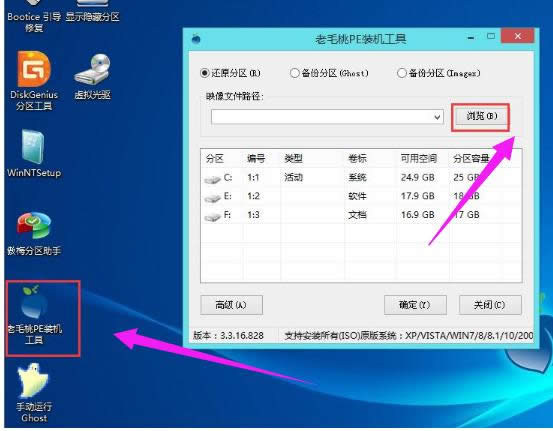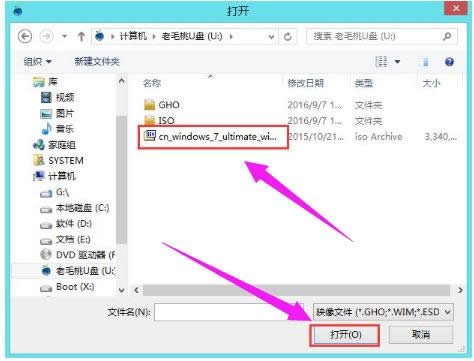windows7系統怎樣安裝,本教程教您U盤怎樣安裝windows7系統
發布時間:2021-03-24 文章來源:xp下載站 瀏覽:
|
Windows 7,中文名稱視窗7,是由微軟公司(Microsoft)開發的操作系統,內核版本號為Windows NT 6.1。Windows 7可供家庭及商業工作環境:筆記本電腦 、平板電腦 、多媒體中心等使用。和同為NT6成員的Windows Vista一脈相承,Windows 7繼承了包括Aero風格等多項功能,并且在此基礎上增添了些許功能。 如今windows系統越來越受歡迎,它的升級版本也是越來越多,不過windows7還是最通用的,自己會裝系統最好不過了,而U盤裝系統是裝機員最常使用的,因其方便攜帶,體積小,可進行多次操作。很多人都不知道U盤還可以裝系統,下面,小編給大家講解U盤安裝win7系統的操作流程。 隨著電子產品的飛速發展,電腦已經進入了千家萬戶,年輕人更是對電腦情有獨鐘。所以,給自己的電腦安裝系統,已經成為了所有年輕人必備的一項技能。一個系統U盤在手,隨時都可以為電腦重裝系統。下面,小編給大家分享U盤安裝win7系統的經驗。 U盤怎么安裝win7系統 準備工作: 1、制作一個裝機版老毛桃u盤啟動盤
系統載圖1 2、下載一個原版win7系統鏡像文件,拷貝到u盤啟動盤中
安裝系統載圖2 將制作好的老毛桃啟動u盤插入電腦USB插口,然后開啟電腦,待屏幕上出現開機畫面后按快捷鍵進入到老毛桃主菜單頁面,接著移動光標選擇“【02】老毛桃WIN8 PE標準版(新機器)”,按回車鍵確認
系統載圖3 登錄pe系統后,鼠標左鍵雙擊打開桌面上的老毛桃PE裝機工具,然后在工具主窗口中點擊“瀏覽”按鈕
安裝系統載圖4 此時會彈出一個查找范圍窗口,我們只需打開啟動u盤,選中win7 iso系統鏡像文件,點擊“打開”按鈕
安裝系統載圖5 隨后我們根據需要在映像文件路徑下拉框中選擇win7系統其中一個版本(這里,以win7系統家庭普通版為例),接著在磁盤分區列表中選擇C盤作為系統盤,然后點擊“確定”按鈕即可
系統載圖6 此時會彈出一個提示框,詢問是否需執行還原操作,在這里建議默認設置,只需點擊“確定”即可
win7載圖7 完成上述操作后,程序開始釋放系統鏡像文件。釋放完成后,電腦會自動重啟,繼續余下的安裝操作,我們只需耐心等待即可
安裝系統載圖8 以上就是U盤安裝win7系統的操作流程。 Windows 7簡化了許多設計,如快速最大化,窗口半屏顯示,跳轉列表(Jump List),系統故障快速修復等。Windows 7將會讓搜索和使用信息更加簡單,包括本地、網絡和互聯網搜索功能,直觀的用戶體驗將更加高級,還會整合自動化應用程序提交和交叉程序數據透明性。 |